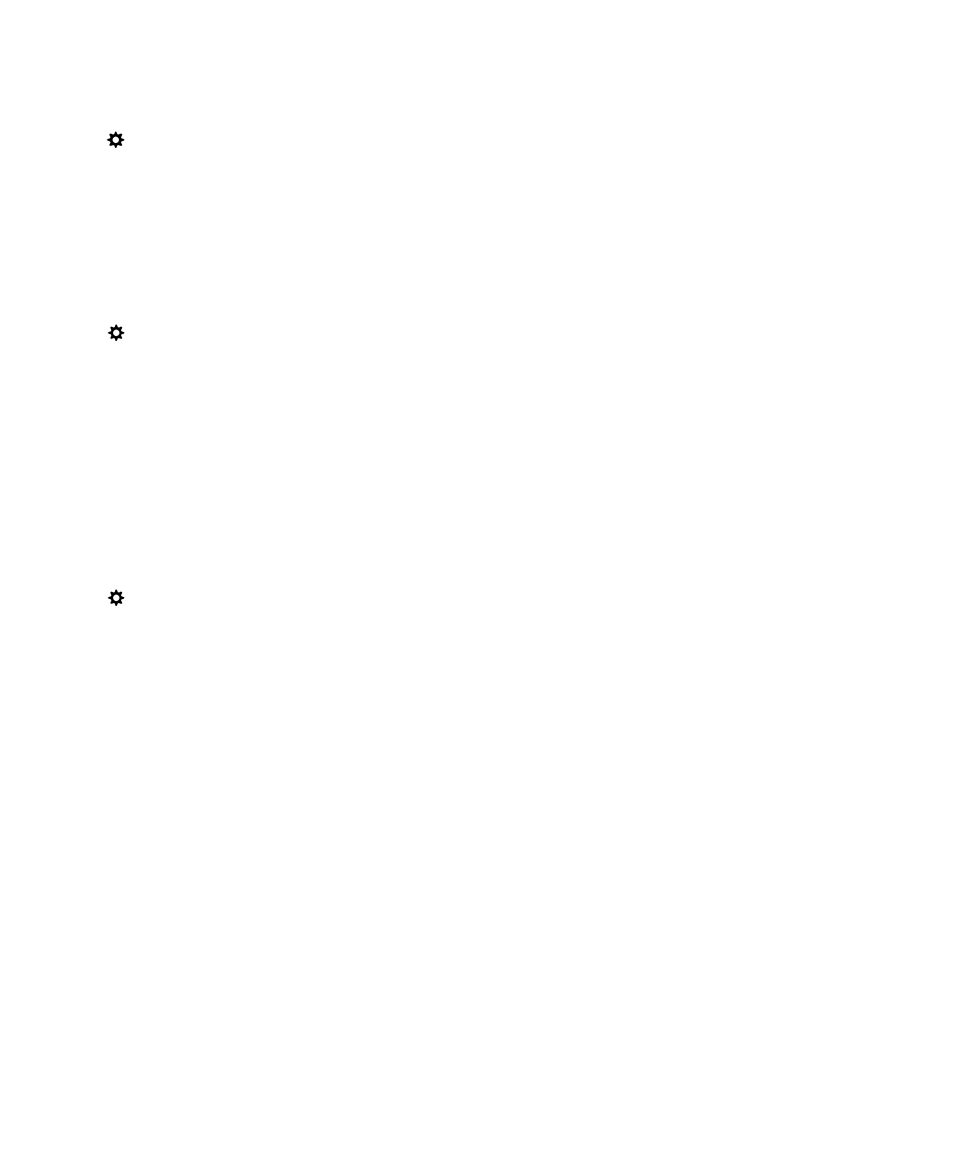
:カレンダーアプリケーショ
ン
カレンダーを同期できない
次の操作を実行してください。
ユーザーガイド
アプリケーションと機能
256
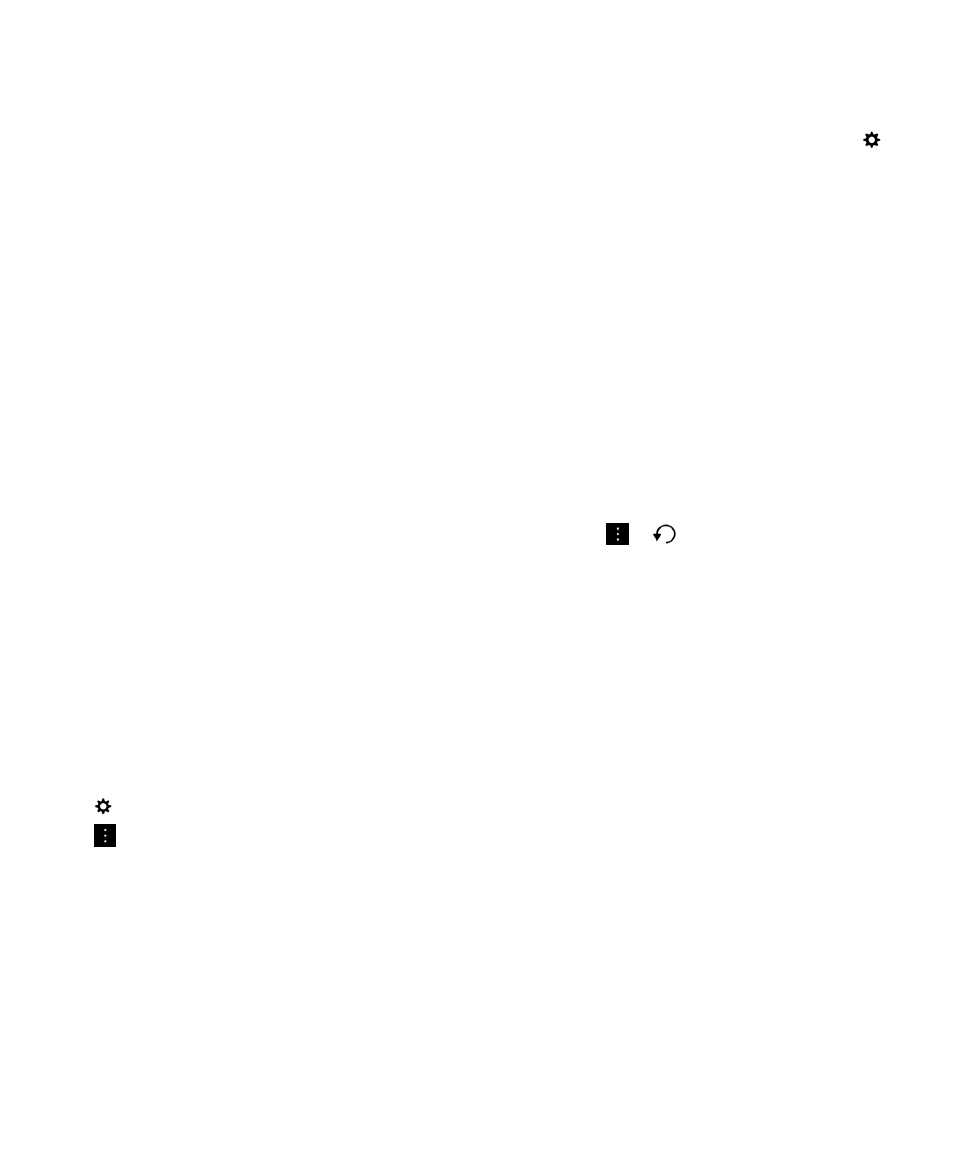
• カレンダーがご使用のアカウント(例、自分の Gmail カレンダー)の 1 つと関連があれば、そのカレンダーのための
同期化がオンになっているか確認します。
ホームスクリーンで、画面の最上部から下にスワイプします。
>
[アカウント]をタップします。
アカウントをタップします。 [カレンダーを同期]スイッチがオンになってい
ることを確認します。
• カレンダーがご使用のコンピューターの Microsoft Outlook または Apple iCal に保存されている場合、BlackBerry
Link を使用して、ご使用の BlackBerry デバイスとコンピューターのカレンダー情報を同期化できないか試してみ
ます。
詳細につきましては、BlackBerry Link ヘルプを参照してください。
• ご使用のカレンダーがそれでも同期化していなければ、そのカレンダーが関連しているアカウントを一旦削除し
また追加してみます。
会議出席依頼を送信したり、返信したりできない
統合されたカレンダーのあるメールアカウントを追加していることを確認してください。
アカウントによっては、カ
レンダー機能が含まれていない場合があります。
新規または更新イベントがカレンダーに表示されない
カレンダーを確認する必要があります。
カレンダーアプリケーションで、
>
をタップします。
重複したカレンダーエントリがある
BlackBerry Link を使用してカレンダーエントリをインポートした場合、デバイスとコンピューターを同期化した後、
デバイス上に重複したエントリが見える場合があります。
重複はアドレス帳の重複を削除するか、デバイスのローカルデータをクリアすることで削除できます。
ローカルデバイスデータを削除することにより、重複したカレンダーエントリを削除するには、次の操作を実行しま
す。
1. ホームスクリーンで、画面の最上部から下にスワイプします。
2.
[設定] > [アカウント]をタップします。
3.
をタップします。
4. [ローカルカレンダーをクリア]をタップします。
注意
: ローカルデータをクリアすると、ご使用のデバイスにローカルに保存したすべてのカレンダーエントリが完全
に削除されます。
ユーザーガイド
アプリケーションと機能
257